Guide de création de chronologies dans Word en utilisant des modèles
L'IA a créé des infographies : un moyen visuel de présenter des idées au public de manière attrayante.
Découvrez comment l'IA fait des merveilles dans la création d'infographies.
Les aides visuelles jouent un rôle important dans l'efficacité de la transmission des informations. La chronologie est l’un de ces outils précieux – une représentation visuelle chronologique d’événements ou de processus. Les chronologies simplifient les récits complexes et donnent une idée claire d'une progression.
Ce guide explore l'art de créer des chronologies dans Microsoft Word. Il explore comment exploiter la puissance des modèles prédéfinis et comment les personnaliser selon vos besoins. Cela rationalisera le processus et améliorera l’attrait visuel. De plus, il vous présentera également EdrawMax. C'est une alternative polyvalente qui élargira vos horizons dans le domaine de la créativité.
Dans cet article
Partie 1. Comment créer une chronologie dans Microsoft Word
Créer une chronologie dans Microsoft Word est plus simple que ce que l'on pense ! Avec sa fonctionnalité SmartArt, vous pouvez afficher une succession d'événements, comme des jalons d'un projet ou des événements. Suivez les instructions d'étapes suivantes et vous deviendrez un pro de la chronologie.
Étape 1
Lancez Microsoft Word sur votre ordinateur. Une fois Word ouvert, cliquez sur Blank Document pour lancer un nouveau projet.
Étape 2
Accédez à l'onglet Insert. Cliquez sur le bouton SmartArt, puis choisissez Process dans le menu déroulant qui apparaît. Sélectionnez le type de chronologie que vous préférez parmi les nombreuses options affichées.
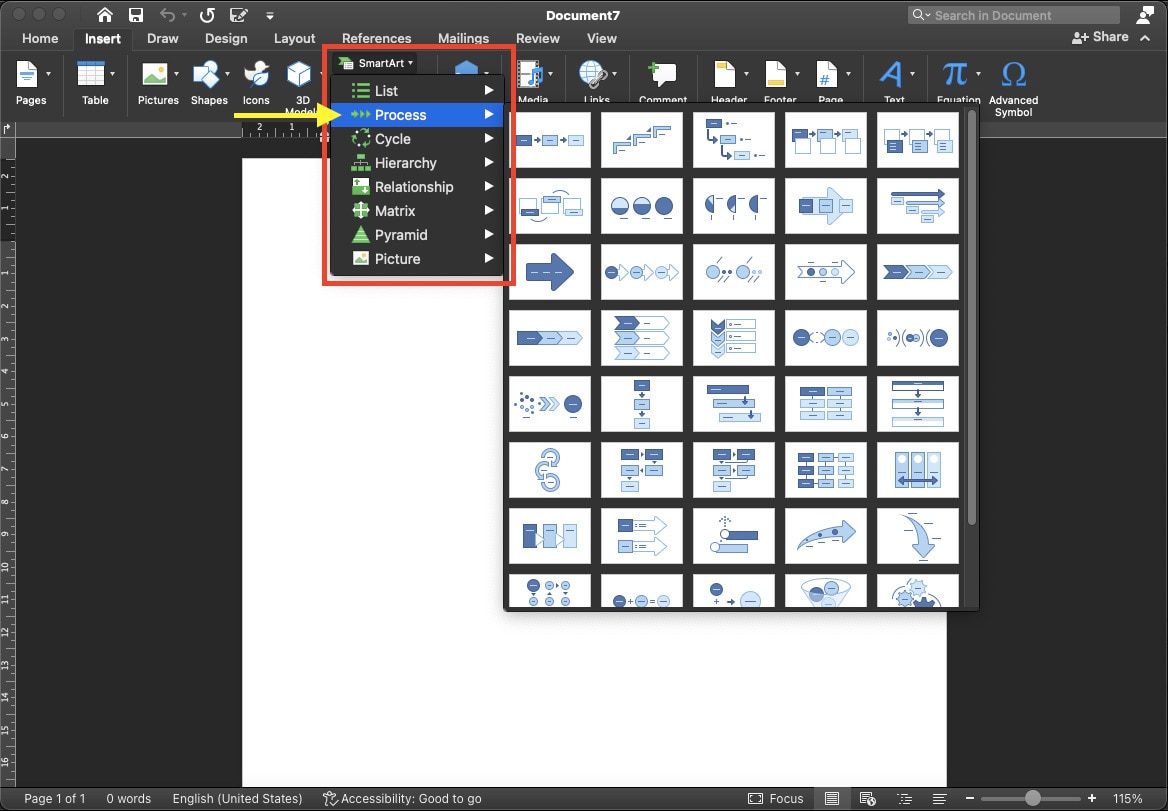
Étape 3
Remplissez les espaces réservés [Texte] avec les informations sur l'événement après avoir choisi un type de modèle. Utilisez la boîte de dialogue de Texte de SmartArt pour modifier vos textes.
Astuce : Vous pouvez ajouter des événements, déplacer des événements, modifier les dispositions et les couleurs et appliquer plusieurs styles au fur et à mesure que vous créez la chronologie.
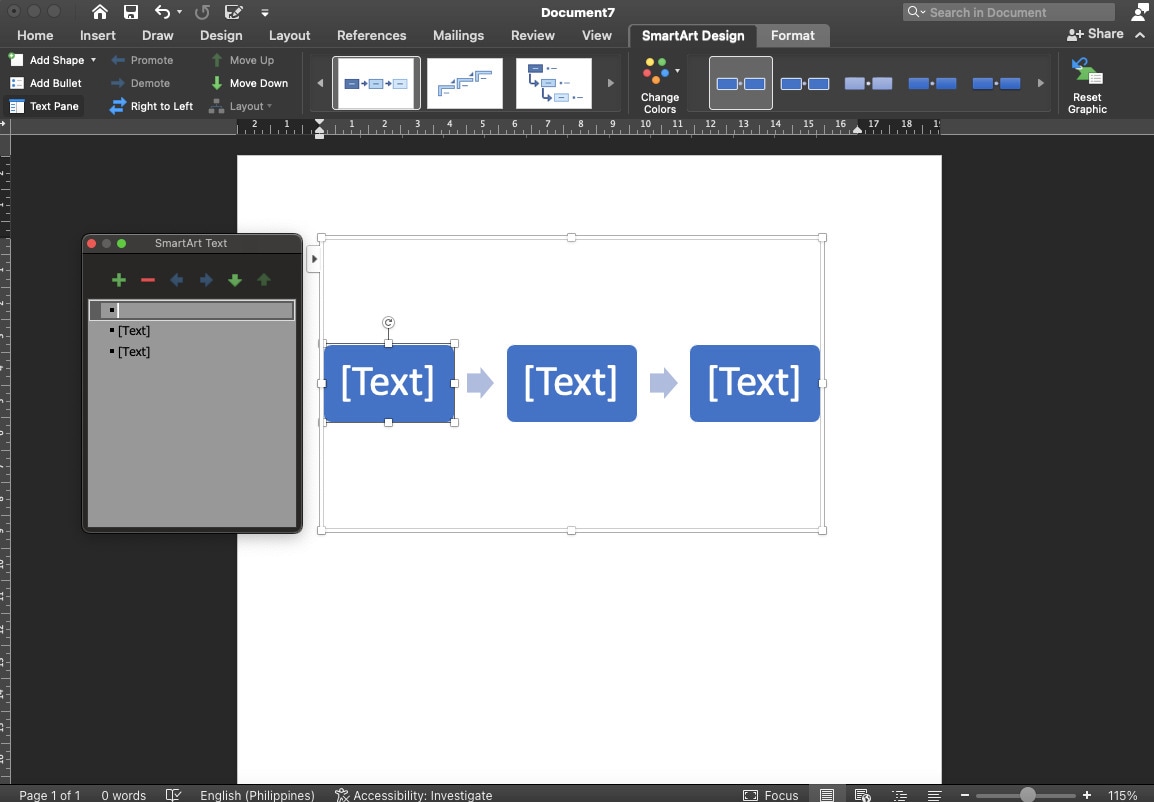
Étape 4
N'oubliez pas de sauvegarder votre chronologie en cliquant sur l'onglet File et en sélectionnant Save As.
Trucs et astuces pour avoir des chronologies efficaces dans Word
La clé d’une chronologie efficace est de trouver un équilibre entre l’attirance visuel et la clarté. Intégrez les conseils suivants pour rendre votre chronologie Word plus puissante.
- Colorez votre historique. Utilisez des couleurs pour différencier les catégories d'événements ou mettre en évidence des moments importants. Sélectionnez du texte, des arrière-plans de cellules et des nuances vibrantes qui correspondent au thème de votre chronologie.
- Style de texte magique Jouez avec les polices, les tailles et les styles pour rendre le texte de votre chronologie visuellement séduisant.
- Alignement précis. Ayez une chronologie ordonnée en assurant un alignement cohérent des dates et des événements.
- Bords pour la structuration. Utilisez des bordures ou des lignes subtiles entre les cellules pour donner à votre chronologie un aspect structuré.
- Améliorations visuelles. Augmentez l'impact de votre chronologie en ajoutant des icônes, des images ou des symboles liés à chaque événement.
- Espaces blancs intelligents. Ne surchargez pas votre chronologie avec trop de détails. Adoptez les espaces blancs pour offrir une marge de manœuvre visuelle et améliorer ainsi la clarté globale.
- Flux chronologique. Respectez un ordre chronologique logique pour vous assurer que votre chronologie raconte une histoire cohérente et facile à suivre.
- Révisez et affinez. Avant de finaliser votre chronologie, visualisez-la pour vérifier la cohérence et l’exactitude.
Au fur et à mesure que vous approfondissez les graphiques en beignet, n'oubliez pas qu'il ne s'agit pas que de produire de jolies images. Ce sont des outils puissants qui rendront les informations complexes plus savoureuses et faciles à digérer.
Partie 2. Présentation des modèles de chronologie gratuits
Le plus souvent, les modèles de chronologie peuvent aider les individus à s'inspirer facilement. Découvrez quelques-uns des extraordinaires modèles de chronologie que vous pouvez trouver dans la communauté de modèles d'EdrawMax ci-dessous :
Chronologie infographique
Un chef-d'œuvre visuel, le modèle de chronologie infographique condense des données complexes en de visuels clairs. Avec des icônes, des graphiques et des mises en page colorées, ce modèle transforme les informations en une histoire captivante.
Chronologie de projet
Le modèle de chronologie de projet, conçu pour suivre la progression, décrit les tâches et les jalons par ordre chronologique. Les repères visuels aident les équipes à garder le cap et à comprendre les phases du projet en seulement un coup d'œil.
Chronologie personnelle
Idéal pour l'autobiographie, le modèle de chronologie personnelle vous permet de retracer les événements de la vie, les réalisations et la croissance. Partagez votre voyage dans un format visuellement attirant et mémorable.
Chronologie de produit
Pour les entreprises, le modèle de chronologie de produit démontre l'évolution d'un produit du concept au marché. Elle met en avant les étapes clés et les innovations pour captiver les clients potentiels.
Chronologie d'une entreprise cotée
Les entreprises peuvent utiliser ce modèle pour présenter leur historique, leurs étapes financières et leur croissance. Ce modèle confère du professionnalisme aux présentations pour les actionnaires.
Comment accéder et utiliser efficacement ces modèles
Accéder et utiliser ces modèles gratuits de chronologie est un processus simple. Voici les quatre méthodes pour améliorer votre prochaine chronologie en utilisant EdrawMax :
- Accéder aux modèles. Dans EdrawMax, accédez à Templates Gallery pour explorer de nombreux modèles de chronologie gratuits. Choisissez celui qui correspond à votre objectif.
- Personnalisation. Une fois que vous avez sélectionné un modèle, personnalisez-le en ajoutant des dates, des événements et d'autres informations pertinentes. Modifiez les couleurs, les polices et les mises en page selon votre image de marque ou votre style.
- Ajouter du contenu. Pour chaque événement ou repère, cliquez sur les espaces réservés du modèle et remplacez le texte par défaut par le vôtre. Insérez des images, des icônes ou des graphiques pour améliorer l'attrait visuel.
- Enregistrement et partage. Après avoir affiné votre chronologie, enregistrez et exportez-la dans votre format préféré. Partagez-la numériquement ou imprimez-la pour des présentations et des affichages.
L'utilisation de ces modèles de chronologie gratuits dans Word et EdrawMax permet non seulement de gagner du temps, mais améliore également votre processus de création de chronologie. Que vous racontiez une histoire personnelle, présentiez un projet ou présentiez la croissance de votre entreprise, ces modèles constituent des outils polyvalents qui vous permettront de créer facilement des récits visuels convaincants.
Partie 3. Comment créer une chronologie professionnelle en utilisant EdrawMax ?
Microsoft Word est un outil polyvalent universellement utilisé, mais ses fonctionnalités de création de diagrammes ne sont peut-être pas assez puissantes pour répondre à tous vos besoins. Si vous envisagez de créer des chronologies époustouflantes, tournez-vous vers un créateur de diagrammes professionnel comme EdrawMax. Et voici pourquoi.
Pourquoi EdrawMax est une alternative valable
Contrairement à Word, EdrawMax a été spécialement conçu pour la conception de visuels, ce qui le rend exceptionnellement adapté à la création de chronologies informatives et visuellement séduisantes.
EdrawMax dispose d'une boîte à outils de fonctionnalités qui peut amplifier l'impact de votre chronologie. Grâce à son interface intuitive et à ses éléments de conception spécialisés, vous pouvez incorporer de manière transparente des images, des icônes et des formes, pour créer des chronologies qui captent l'attention et simplifient les concepts complexes.
Points forts d'EdrawMax
- Interface conviviale. EdrawMax accueille les utilisateurs avec une interface dans laquelle il est facile de naviguer. La fonctionnalité glisser-déposer vous permet d’ajouter et d’organiser facilement des éléments sur votre canevas de chronologie.
- De nombreux modèles. EdrawMax dispose d'une riche bibliothèque de modèles préconçus, comprenant divers styles de chronologie. Que vous visualisiez des événements historiques ou des jalons d'un projet, vous trouverez sans faute un modèle adapté à vos besoins.
- Options de personnalisation. Adaptez votre chronologie à votre récit unique. EdrawMax offre de nombreuses options de personnalisation, allant de l'ajustement des couleurs et des polices au redimensionnement et au positionnement précis des éléments.
- Collaboration simplifiée. EdrawMax favorise la collaboration en permettant l'édition et le partage en temps réel. Plusieurs membres de l’équipe peuvent contribuer à perfectionner la chronologie, quel que soit leur emplacement physique.
- Intégration de données. EdrawMax vous permet d'importer des données à partir de sources externes, telles qu'Excel, pour remplir votre chronologie. Cela rationalise le processus et garantit la précision.
- Formats de sortie flexibles. Une fois votre chronologie terminée, EdrawMax vous permet de l'exporter dans différents formats, comme en PDF, en fichiers image ou en HTML interactif. Cette flexibilité garantit que votre chronologie peut être facilement partagée et présentée.
Guide des étapes sur la création d'une chronologie dans EdrawMax
Découvrez le processus détaillé de la création d'une chronologie percutante en utilisant EdrawMax avec les étapes suivantes :
Étape 1
Accédez au site Web d'EdrawMax en utilisant votre navigateur. Pour créer votre chronologie, vous pouvez soit TÉLÉCHARGER EdrawMax sur votre ordinateur, soit l'utiliser en ligne en cliquant sur le bouton ESSAI GRATUIT.
Remarque : Ce guide utilise EdrawMax Online.
Étape 2
Une fois que vous êtes sur la page d'accueil d'EdrawMax, accédez à la section Templates située dans le panneau de gauche. Cliquez sur l'outil de la barre de recherche, puis choisissez Timeline.
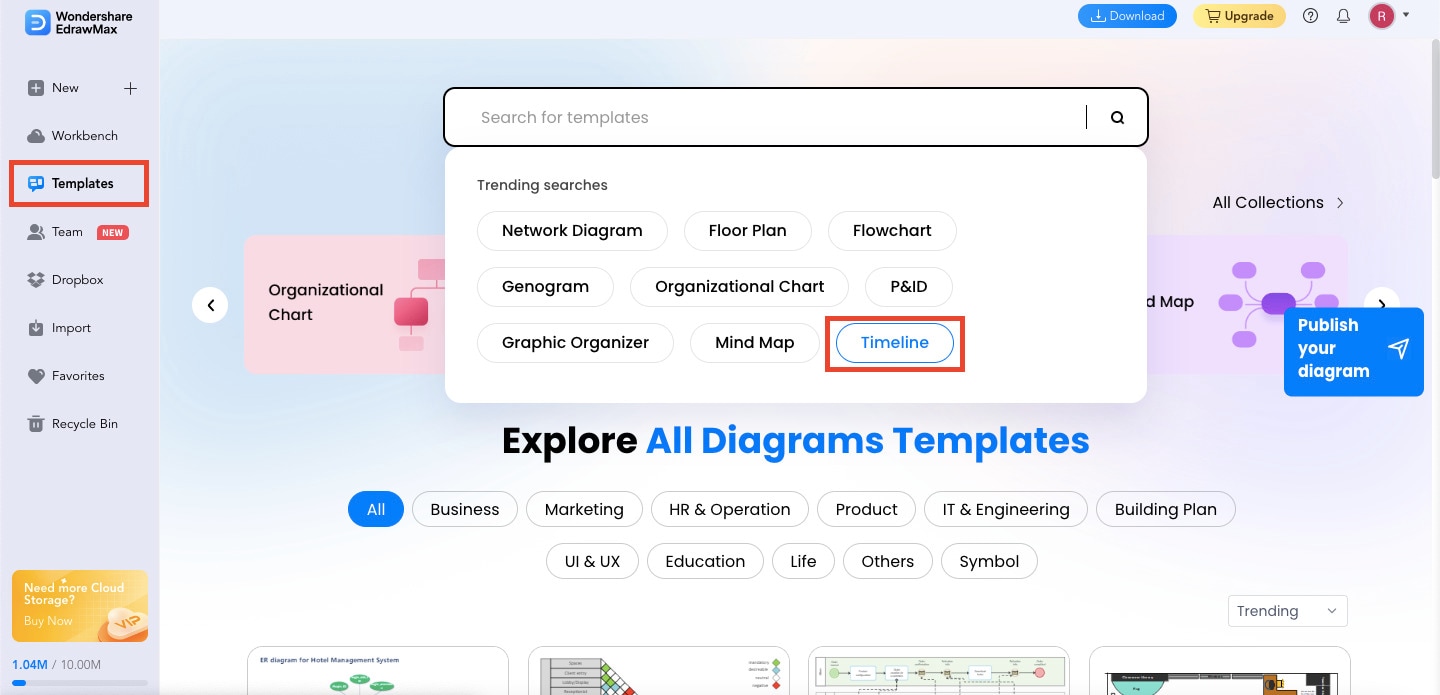
Étape 3
Choisissez votre chronologie préférée parmi les nombreuses options disponibles sur EdrawMax.
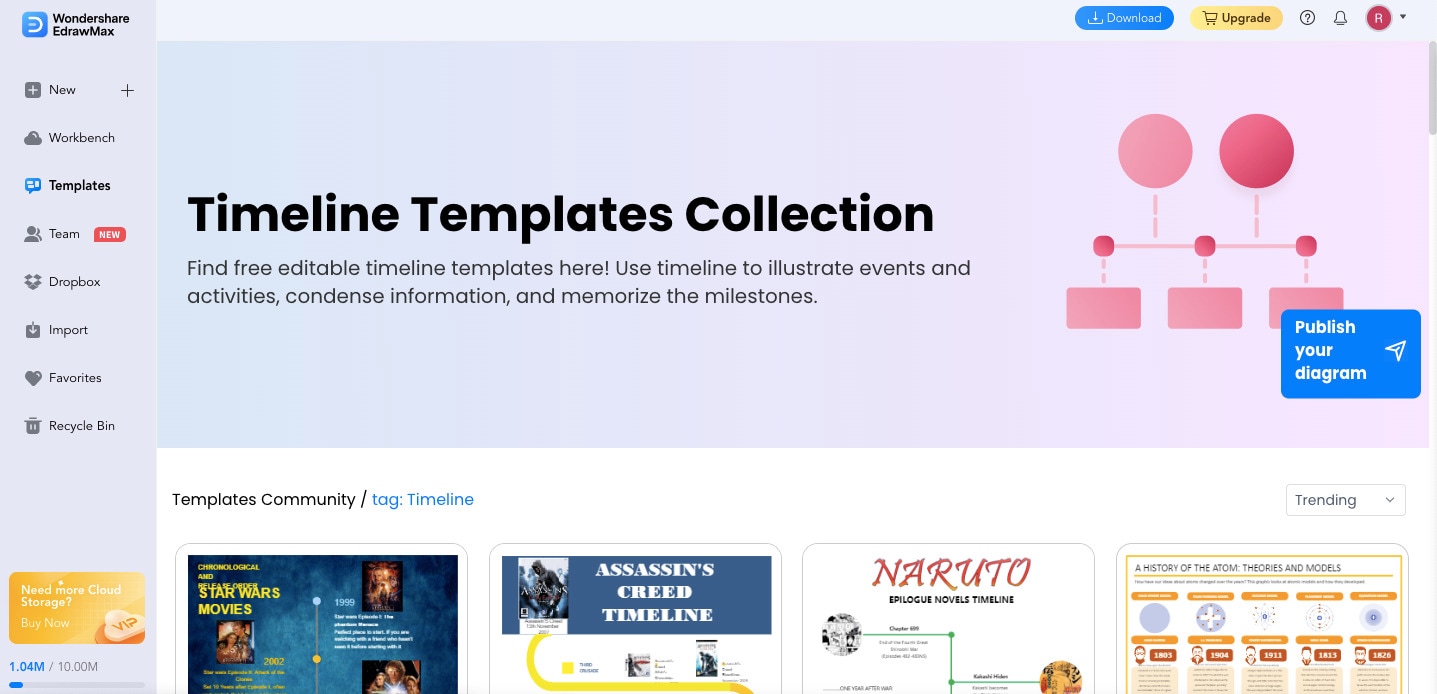
Étape 4
Après en avoir choisi un, cliquez sur le bouton Use Immediately pour personnaliser votre chronologie selon vos préférences.
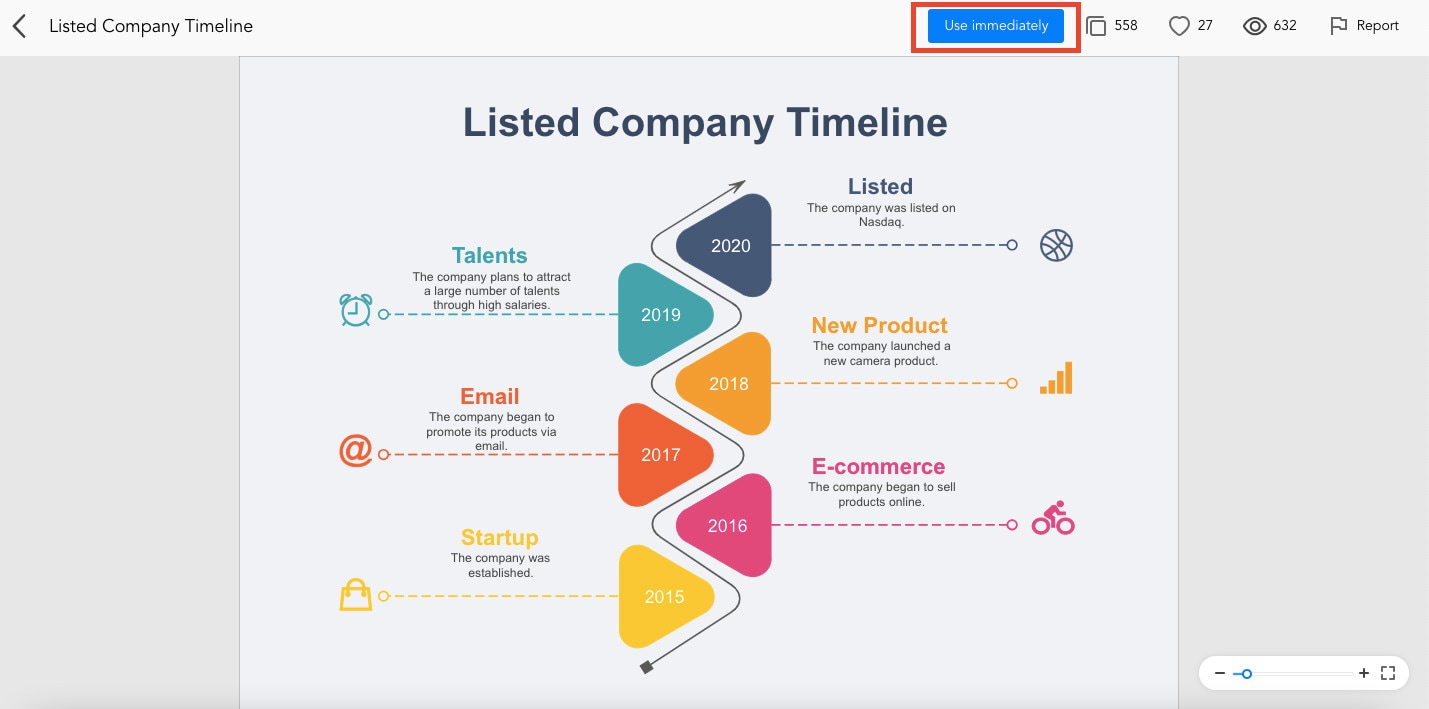
Étape 5
Double-cliquez sur les formes et les mots dans les modèles d'origine pour modifier leur contenu. Puis, saisissez les détails que vous devez saisir dans votre chronologie. Vous pouvez alors accéder au panneau de gauche pour personnaliser votre chronologie. Ici, vous pouvez ajouter des Formes de dessin basique, modifier les Arrière-plans et ajouter des Formes de flèches et des icônes.
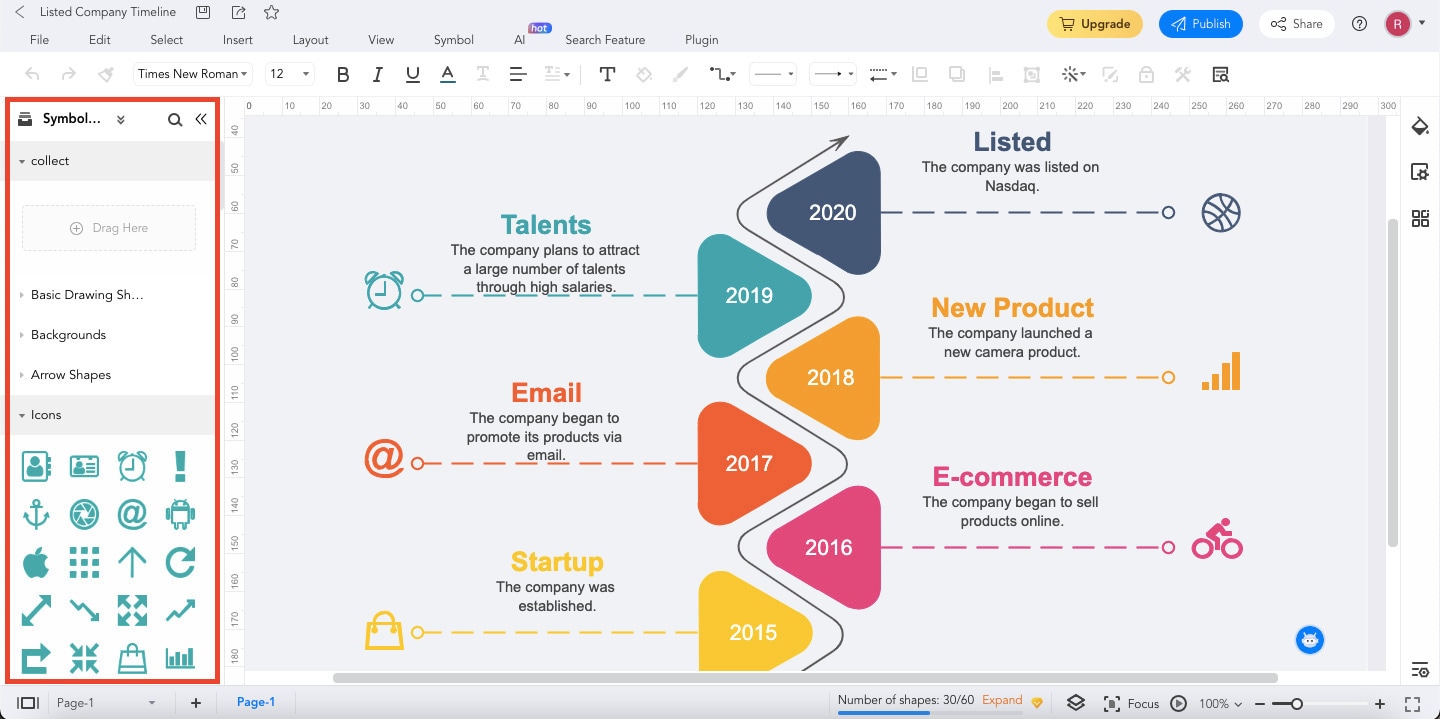
Étape 6
Enregistrez votre chronologie dans EdrawMax en appuyant sur " Ctrl+S " ou en cliquant sur l'icône " Save " dans le coin supérieur droit de l'interface principale.
Astuce : Vous pouvez également exporter votre chronologie en cliquant sur son icône à côté de l'icône " Save ". Le partage de vos diagrammes est également possible dans EdrawMax. Cliquez sur le bouton Share situé dans le coin supérieur droit de l'écran.

Partie 4. Conclusion
Ce guide complet nous a présenté les modèles de chronologie pour Word et a montré comment créer une chronologie dans un document Word. Il a également exploré deux plateformes remarquables, Microsoft Word et EdrawMax, chacune offrant des avantages uniques pour créer des chronologies captivantes.
Si vous vous lancez dans votre projet de création de chronologie, n'oubliez pas que la simplicité de Word et l'innovation d'EdrawMax sont à votre disposition. Prêt à faire passer vos chronologies au niveau supérieur ? Alors, utilisez la puissance et la flexibilité d'EdrawMax. Essayez-le par vous-même et voyez comment vos chronologies se transformeront en récits captivants qui laisseront une impression durable.

 d'en bas.
d'en bas. plus bas.
plus bas.







